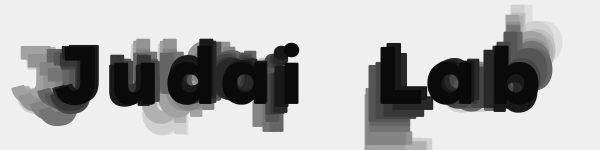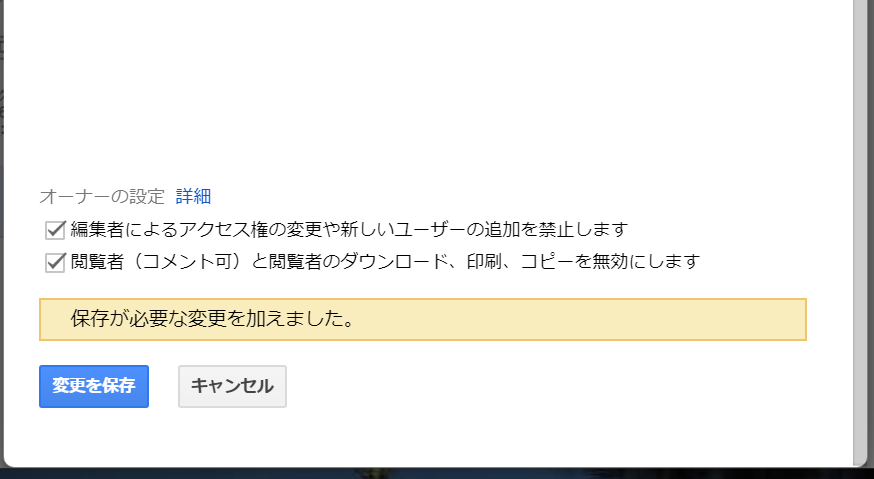パワーポイントには音声を録音できる機能があり、それを用いて学生がダウンロードしやすい(データ量の軽い)オンデマンド教材を作成したので、備忘録として書きとめる。
新型コロナウイルスのパンデミックに対して、全世界人類の総勢で対処するべきで、我々大学教員も教育の質をなるべく保ちながら、オンラインでの講義スタイルを早急に構築する必要があります。まず、オンライン講義に関するまとめサイトへのリンクを貼りました。
・できるだけシンプルな遠隔授業(試作公開版・教材作成メモ)
・オンライン授業ってどんなもの?
・オンライン講義ノウハウ集
双方向通信アプリのZoomなどを用いてインタラクティブな講義をライブで実施できれば、それはそれで問題ないのだが、コロナの問題は急に出てきた問題であり、ネット回線が多くの学生の同時接続に対応できない可能性が高い。そんな回線状態を考えて学習院大学の田崎先生が講義ノートをPDF化して音声データとともに配布することで「シンプルな遠隔講義」(一番上のリンク)を提案している。本メモもこれにインスパイアされている。
パワーポイントには音声(ナレーション)を録音する機能があり、スライド送りのタイミングなども同時に記録することが可能である。音声とスライド送りを記録すれば、スライドショーが自動ですべて進行可能になります。

パワーポイントの「スライドショー」タブより、(スライドショーの記録)->(先頭から六院を開始…)を選択すると、録音しながらのスライドショーが始まります。
(Tips) 録音はスライドごとに保存されるため、スライド単位で撮り直しができます。しかし、話をしながらページを切り替えることをすると音声が繋がらず、スライド切り替えの前後で無音(一息つく)のがポイントです。
今回準備したのは9ページのスライドで録音前のファイルデータが 1.60 MBだったのですが、20分弱の録音をすることでファイルサイズは、28.0 MBまで増えました。このままパワーポイントファイルを学生に配ってもよいのですが、パワーポイントを読み込めない学生が存在することを想定して動画データに変換することにしました。

ファイルメニューを選択してから、左のメニュー一覧より(エクスポート)そして(ビデオの作成)を選びます。設定としては、なるべくファイルサイズを小さくしたかったので「低品質」(640 x 480)としました。この状態で(ビデオの作成)と書かれた四角のボタンをクリックすると保存するファイル名が聞かれ、少し時間がかかりますが、録音したスライドショーがビデオになります。
「低品質」を選んだにもかかわらず、保存したMP4のファイルサイズは 59.2 MB まで大きくなってしまいました。
ここで、動画ファイルを圧縮して学生にもギガにもやさしい講義ファイルを作っていきます。適切なアプリをインストールして動画の圧縮をしても良いのですが、今回は、オンラインで変換できるサイトを紹介します。

Online video converter (https://video.online-convert.com/convert-to-mp4)のサイトにアクセスします。パワーポイントを使って作成したビデオ(動画)ファイルを緑の枠の中にドロップします。(自動的にファイルがアップロードされます。)

上の写真での赤枠で囲った場所の設定を変更しました。640 x 480 はパワーポイントで作った動画の画角を変更したくないので入力し、2番目の枠ではファイルサイズを6 MBに設定しています。ここで10分間の動画ファイルで3 MB程度を目安として設定するとよいでしょう。20分弱のビデオなので6 MBと入力しています。
次がパワーポイント動画を圧縮するときのミソになる部分です、frame rateを 8 にしています。frame rateととは、1秒間のコマ数であり、普通の動画では 30 程度であることが多いです。(1秒間に30コマ程度ないと滑らかに感じない。)ただ、パワーポイントのビデオに滑らかさといった要素は必要なく、思い切ってカクカクの動画にすることで、ファイルサイズを小さくしています。
設定値を入力したら、緑の (>Start conversion)をクリックします。ちょっと時間がかかりますが、圧縮が終了するとファイルがダウンロードされます。
今回の設定で作成した動画ファイルのサイズは、6.23 MB でした。この程度のファイルサイズであればサーバーの負担も小さく、許容の範囲だと考えます。ただ、カクカクで問題ないのか、圧縮しすぎて文字が読みづらい写真が鮮明でないなど、問題が発生していないか出来上がった動画はしっかり確認して下さい。
最後に20分で6MBのパワーポイント動画ビデオのクオリティーを確認できるように作成したファイルをこちらに置いておきます。